
Anvendelsen af virtualisering bliver mere relevant hver dag, fordi de med forbedringerne og de nye funktioner, de giver, gør det nemmere at bruge teknologi. Dette gør, at både virksomheder og slutbrugere har letheden og sikkerheden ved at kunne bruge det.
Med hende du kan udføre forskellige aktiviteter og køre både operativsystemer og applikationer uden at gå på kompromis med værtsoperativsystemet, da de arbejder i et totalt isoleret rum.
Denne gang lad os se på Docker, hvilken er en cross-platform open source-applikation at automatiserer implementeringen af applikationer i softwarecontainere, leverer et ekstra lag med abstraktion og automatisering af virtualisering på operativsystemniveau på Linux.
Mange af jer har allerede hørt eller brugt Docker, fordi det allerede er ret berømt med det grundlæggende kan vi udføre containervirtualisering på operativsystemniveau, men med den sikkerhed, at Docker bruger funktioner til isolering af Linux-kerneressourcer, såsom cgrupper og navneområder, for at tillade uafhængige containere at køre inden for en enkelt Linux-instans og undgå omkostningerne ved start og vedligeholdelse af virtuelle maskiner.
Docker håndterer to versioner en der betales for EE-virksomheder (Enterprise Edition) og den anden er den gratis version, som er den fra CE-samfundet (EF-udgave).
For vores sag vVi mestrer at bruge den gratis version.
Inden installationen påbegyndes vi skal afinstallere enhver installation, inden vi gør det i tilfælde af opdatering, Ud over at fortælle dig, at denne metode også gælder for Ubuntu Artful 17.10, Ubuntu Xenial 16.04 og Ubuntu Trusty 14.04.
Nu dvi har brug for at åbne en terminal (Ctrl + Alt + T) og kør følgende kommando Sådan fjernes tidligere installationer af Docker:
sudo apt-get remove docker docker-engine docker.io
Gjort dette for attid skal vi opdatere vores arkiver med:
sudo apt-get update
Og enhver pakke:
sudo apt-get upgrade
Installer Docker CE på Ubuntu 18.04
Vi skal installere nogle afhængigheder krævet til Docker med disse kommandoer:
sudo apt-get install \ apt-transport-https \ ca-certificates \ curl \ software-properties-common
Færdiggjort dette nu vi skal importere GPG-nøglen:
curl -fsSL https://download.docker.com/linux/ubuntu/gpg | sudo apt-key add -
Vi skal kontrollere, at fingeraftrykket havet 9DC8 5822 9FC7 DD38 854A E2D8 8D81 803C 0EBF CD88, på udkig efter de sidste 8 tegn i fingeraftrykket.
Til dette vi kan køre denne kommando:
sudo apt-key fingerprint 0EBFCD88
Hvilket skal returnere noget som dette:
pub 4096R/0EBFCD88 2017-02-22 Key fingerprint = 9DC8 5822 9FC7 DD38 854A E2D8 8D81 803C 0EBF CD88 uid Docker Release (CE deb) <docker@docker.com> sub 4096R/F273FCD8 2017-02-22
Nu vi skal tilføje lageret til systemet med følgende kommando:
sudo add-apt-repository "deb [arch=amd64] https://download.docker.com/linux/ubuntu $(lsb_release -cs) stable"
Hvis du får en fejl, kan du tilføje den manuelt ved at redigere sources.list, for at gøre dette fra den terminal, du skriver:
sudo nano /etc/apt/sources.list
Og du tilføjer følgende linje, helst i slutningen:
deb [arch=amd64] https://download.docker.com/linux/ubuntu bionic stable
Hvor udskifter du Bionic, hvis du ikke bruger 18.04 til kunstnerisk i 17.10, xenial i 16.04 eller pålidelig i 14.04.
Når dette er gjort, opdaterer vi vores liste over arkiver med:
sudo apt-get update
Og nu Vi kan nu installere Docker på vores system, vi skal bare skrive følgende kommando:
sudo apt-get install docker-ce
Når installationen er afsluttet, anbefales det at genstarte din computer, da Docker-tjenesterne starter automatisk, når du starter dit system.
til kontrollere, at Docker er installeret med succes og det kører allerede på systemet vi kan udføre en simpel test, vi skal bare åbne en terminal igen og udføre følgende kommando:
sudo docker run hello-world
Endelig vi skal føje Docker-gruppen til vores bruger da dette oprettes i systemet, men det ikke tilføjes automatisk, for dette på terminalen udfører vi:
sudo usermod -aG docker $USER
Og voila, hvis vi vil opdatere vores version af Docker til en nyere, er vi kun nødt til at udføre:
sudo apt-get install docker-ce
Hvis du vil vide mere om det, kan du se dets installationsvejledning for flere platforme i linket er dette.
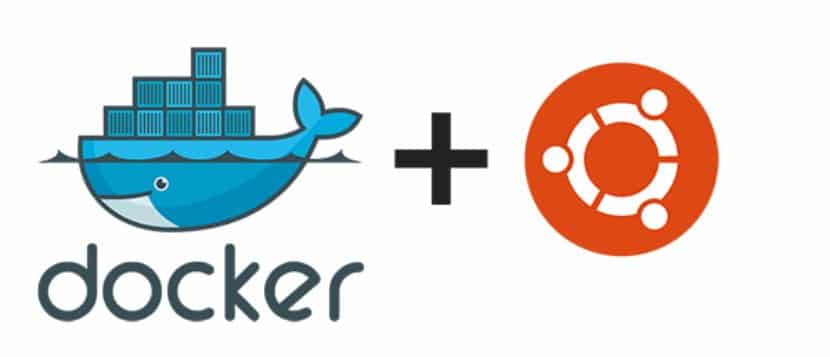
Jeg havde problemer med at logge ind og med wifi
YouTube?
I Ubuntu 18 fungerer det ikke. Har du prøvet det først?
Hej, tak for vejledningen, den er kommet fra en skandale. Bare kommenter, at repository-linjen mislykkes, da Docker ser ud til ikke at have frigivet den "stabile" version endnu, og du skal tilføje "test"
Den rigtige ville være:
deb [arch = amd64] https://download.docker.com/linux/ubuntu bionisk test
Bekræftet og fungerer.
hilsen
tak!….